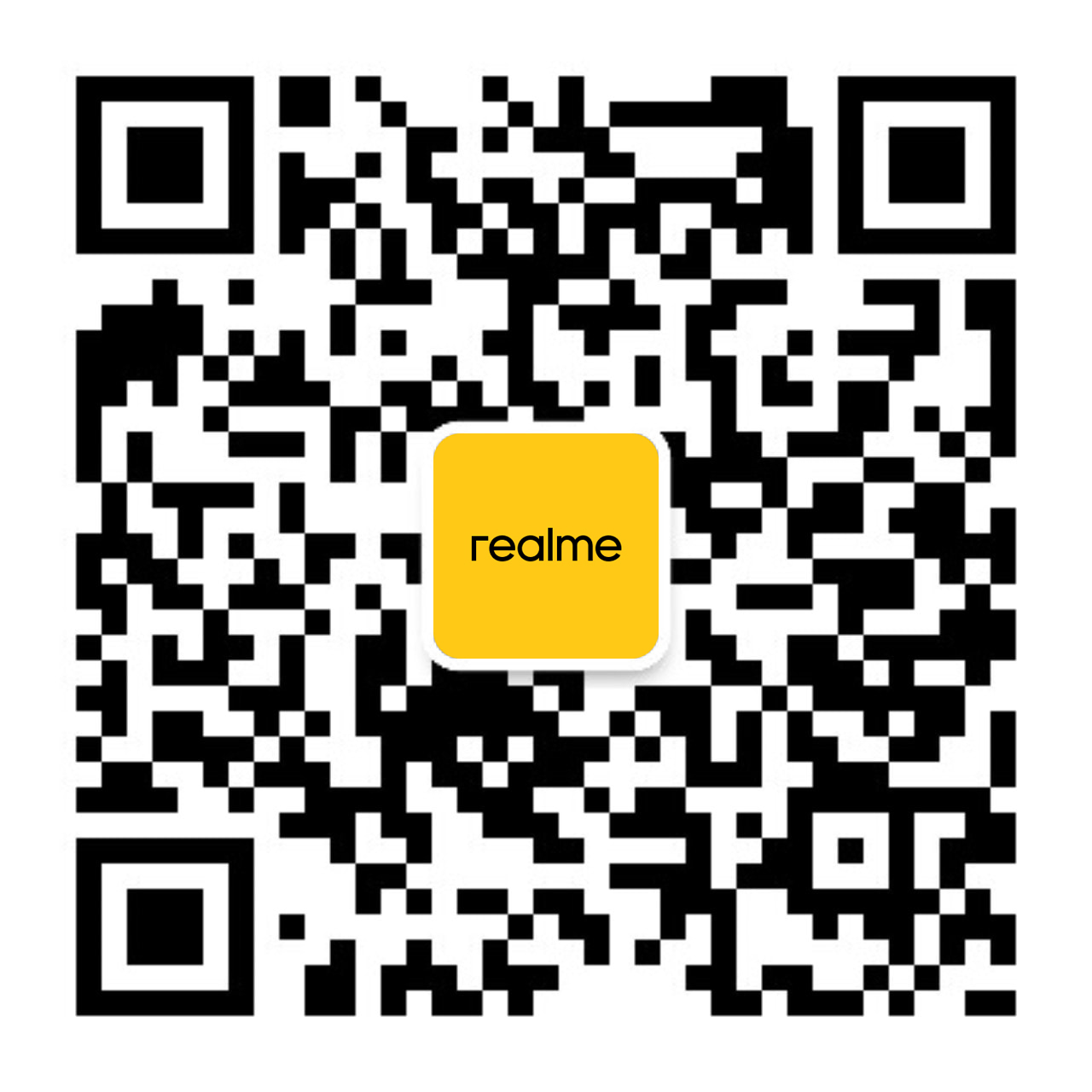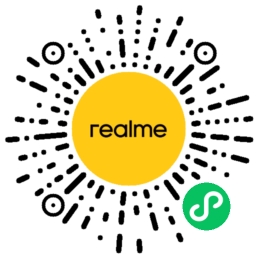realme UI 2.0起新增TalkBack盲文键盘(原生功能),通过 TalkBack 盲文键盘,您只需点按屏幕即可输入 6 点式盲文。目前仅支持通用英语盲文。
1. 使用条件
需要在输入法中开启TalkBack 盲文键盘选项才可使用。
注:开启TalkBack 盲文键盘需要首先打开TalkBack功能,该功能开启后操作方式与正常的触摸手机操作不同,如需退出请参考知识:如何退出talkback?
realme UI 6.0:
1. 设置 > 辅助功能 > 无障碍 > 点击视觉 > TalkBack
2. 设置 > 系统与更新 > 键盘与输入法 > 管理输入法 > 开启TalkBack 盲文键盘。
realme UI 5.0 & 4.0:
1. 设置 > 其他设置 > 无障碍 > 点击视觉 > TalkBack
2. 设置 > 其他设置 > 键盘与输入法 > 管理输入法 > 开启TalkBack 盲文键盘。
realme UI 3.0:
1. 设置 > 系统设置 > 无障碍 > 点击视觉 > TalkBack
2. 设置 > 系统设置 > 键盘与输入法 > 管理输入法 > 开启TalkBack 盲文键盘。
realme UI 2.0 :
1.设置 > 其他设置 > 无障碍,开启TalkBack;
2.设置 > 其他设置 > 键盘与输入法 > 管理输入法 > 开启TalkBack 盲文键盘。
2. 开启TalkBack盲文键盘设置方法
realme UI 6.0:
1. 设置 > 系统与更新 > 键盘与输入法 > 当前输入法 > 开启TalkBack 盲文键盘
2. 设置 > 辅助功能 > 无障碍 > 点击视觉 > TalkBack
3. 进入能输入文字的应用(如短信、浏览器等)唤醒输入法,此时,会弹出盲文键盘教程,按教程操作即可。
realme UI 5.0 & 4.0:
1. 设置 > 其他设置 > 键盘与输入法 > 当前输入法 > 开启TalkBack 盲文键盘
2. 设置 > 其他设置 > 无障碍 > 点击视觉 > TalkBack
3. 进入能输入文字的应用(如短信、浏览器等)唤醒输入法,此时,会弹出盲文键盘教程,按教程操作即可。
realme UI 3.0:
1. 设置 > 系统设置 > 键盘与输入法 > 当前输入法 > 开启TalkBack 盲文键盘
2. 设置 > 系统设置 > 无障碍 > 点击视觉 > TalkBack
3. 进入能输入文字的应用(如短信、浏览器等)唤醒输入法,此时,会弹出盲文键盘教程,按教程操作即可。
realme UI 2.0:
1. 设置 > 其他设置 > 键盘与输入法 > 当前输入法 > 开启TalkBack 盲文键盘
2. 设置 > 其他设置 > 无障碍,开启TalkBack
3. 进入能输入文字的应用(如短信、浏览器等)唤醒输入法,此时,会弹出盲文键盘教程,按教程操作即可。
3. 关闭TalkBack盲文键盘设置方法
1. 未开启TalkBack(无障碍功能)开启盲文键盘。
进入能输入文字的应用(如短信、浏览器等)唤醒输入法 > 点击下一个键盘即可。
2. 开启TalkBack(无障碍功能)后进入盲文键盘。
在盲文键盘中同时三指下滑退出页面后,在设置中关闭TalkBack(无障碍功能)。
realme UI 6.0:设置 > 辅助功能 > 无障碍 > 点击视觉 > 关闭TalkBack
realme UI 5.0 & 4.0:设置 > 其他设置 > 无障碍 > 点击视觉 > 关闭TalkBack
realme UI 3.0:设置 > 系统设置 > 无障碍 > 点击视觉 > 关闭TalkBack
realme UI 2.0:设置 > 其他设置 > 无障碍 > 关闭TalkBack